“บุคคลนี้ไม่พร้อมใช้งานบน Messenger” หมายความว่าอย่างไร

เรียนรู้เกี่ยวกับสถานการณ์ที่คุณอาจได้รับข้อความ “บุคคลนี้ไม่พร้อมใช้งานบน Messenger” และวิธีการแก้ไขกับคำแนะนำที่มีประโยชน์สำหรับผู้ใช้งาน Messenger

การแคสต์อุปกรณ์ iOS ของคุณไปยัง Firestick เปิดโอกาสให้คุณรับชมรายการโปรด ภาพยนตร์ วิดีโอ เพลง และอื่นๆ อีกมากมายบนหน้าจอที่ใหญ่ขึ้น โดยเฉพาะอย่างยิ่งเมื่อคุณกำลังพักผ่อนกับครอบครัวและใช้เวลาคุณภาพร่วมกัน วิธีที่ดีที่สุดคือรู้วิธีส่งไปยัง Firestick ด้วยอุปกรณ์ iOS ของคุณ
แม้ในขณะที่คุณกำลังพยายามที่จะรับเป็นงานอดิเรกใหม่ ๆ เช่นการเต้นรำ , การปรุงอาหารหรือทำการออกกำลังกายที่บ้านเพียงแค่โยนไป Firestick และเพลิดเพลินไปกับประสบการณ์ในลักษณะที่ดี ดังที่กล่าวไปแล้ว ขั้นตอนที่เรากำลังกล่าวถึงด้านล่างเพื่อส่งไปยัง Firestick นั้นใช้ได้กับอุปกรณ์ iOS ทั้งหมด ไม่ว่าจะเป็น iPhone หรือ iPad มาเริ่มกันที่วิธีการส่งไปยัง Firestick/Fire TV บน iPhone หรือ iPad
ข้อกำหนดเบื้องต้นในการส่งไปยัง Firestick
วิธีการส่งไปยัง Firestick จาก iPhone หรือ iPad ของคุณ
มีตัวเลือกมากมายในตลาดดิจิทัลให้คุณเลือกเมื่อคุณต้องการส่งไปยัง Firestick รวมถึง Airscreen, Airplay, 2kitconsulting เป็นต้น บางตัวเลือกก็ฟรี แต่สำหรับบางตัวเลือกก็ต้องจ่าย
เราจะพูดถึงแอปหนึ่งชื่อAirscreenซึ่งเป็นหนึ่งในแอปที่ดีที่สุดในการส่งไปยัง Firestick และไม่มีค่าใช้จ่าย นอกจากนี้เรายังเลือก Airscreen เนื่องจากมีคุณสมบัติการบันทึกที่มีประสิทธิภาพ สามารถเชื่อมต่อกับ macOS, Android และ Windows ได้เช่นกัน
ขั้นตอนที่ 1 : ค้นหา Airscreen บน FireTV ของคุณโดยพิมพ์ในส่วนค้นหา พบว่าเมื่อคลิก app และเลือกดาวน์โหลด
ขั้นตอนที่ 2 : หลังจากดาวน์โหลดคุณจะได้รับตัวเลือกในการเปิด คลิกที่มันและแอปของคุณจะเปิดขึ้น
ขั้นตอนที่ 3 : คลิกเริ่มเลย ค้นหาการตั้งค่าและคลิกเปิด
ขั้นตอนที่ 4 : คลิกที่ชื่ออุปกรณ์และตั้งชื่ออุปกรณ์ของคุณ สุดท้ายคลิกตกลง
ขั้นตอนที่ 5 : ตอนนี้ ได้เวลาเปิดอุปกรณ์ iOS ของคุณแล้ว รูดลงบนหน้าจอและแตะหน้าจอมิเรอร์
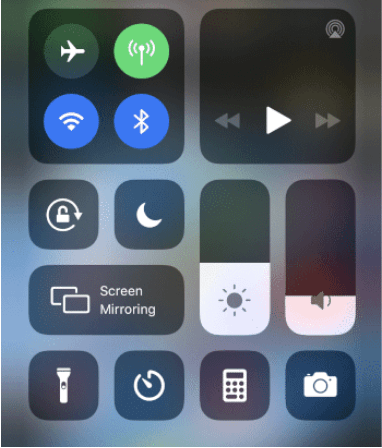
ขั้นตอนที่ 6 : เมื่อคุณแตะ คุณสามารถค้นหาชื่อ FireTV ที่คุณเพิ่งเปลี่ยนชื่อในขั้นตอนที่ 4 การคลิกขวาจะปรากฏขึ้นเมื่อการเชื่อมต่อถูกต้อง
ง่ายใช่มั้ย? นี่คือวิธีการส่งไปยัง Firestick บน iOS
แอพอื่น ๆ เพื่อส่งไปที่ Firestick
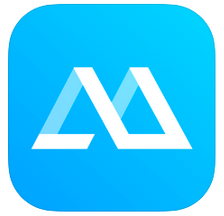
เพื่อให้การแคสต์ไปยัง Firestick เป็นไปได้ ApowerMirror เป็นอีกหนึ่งแอปพลิเคชั่นสุดเจ๋งที่คุณวางใจได้ เปิดใช้งานการแคสต์คุณภาพสูงบนทีวี การแชร์หน้าจอ และรองรับการสตรีมจากแอปที่รองรับ DLNA ทั้งหมด ที่น่าสนใจคือมันไม่ได้ทำงานแค่แบบไร้สายแต่ยังใช้สาย USB อีกด้วย ซึ่งเป็นวิธีอันชาญฉลาดในการเชื่อมต่อตัวคุณกับหน้าจอขนาดใหญ่

โปรดทราบว่าแอปนี้ใช้งานได้เฉพาะกับภาพยนตร์ Amazon FireTV และ iTunes และวิดีโอที่ป้องกัน DRM ไม่ได้รับการสนับสนุน ผู้ใช้หลายคนทั่วโลกชื่นชอบแอปนี้เนื่องจากความเรียบง่ายและความสะดวกในการสตรีมสื่อส่วนบุคคล ด้วยการสมัครสมาชิกแบบพรีเมียม คุณสามารถเพิ่มตัวบล็อคโฆษณา โหมดเดสก์ท็อป และรีโมทคอนโทรลในระหว่างการเรียกดู
คำเตือน! เคล็ดลับมือโปร
ในขณะที่ใช้แอพฟรีเพื่อส่งไปยัง Firestick มีโอกาสสูงที่กิจกรรมของคุณจะถูกติดตามโดยผู้ให้บริการ ซึ่งอาจเปิดการรั่วไหลสำหรับการแฮ็กที่เป็นไปได้หรือกิจกรรมที่เป็นอันตรายอื่นๆ เป็นการดีกว่าที่จะเลือกบริการ VPN ที่เชื่อถือได้และปิดบังที่อยู่ IP ปัจจุบัน
ตัวอย่างเช่น Nord VPN หรือ ExpressVPN เป็นหนึ่งในบริการ VPN ที่ดีที่สุดสำหรับคุณในการเลือกสำหรับการแคสต์ที่ปลอดภัย
สรุป
เพลิดเพลินกับรายการ ภาพยนตร์ และวิดีโอของคุณอย่างไร้กังวลด้วยวิธีการส่งไปยัง Firestick ด้วยอุปกรณ์ iOS ของคุณ ไม่ว่าจะเป็นช่วงเทศกาลวันหยุด กักตัว หรือดูแบบหนักหน่วง ความพยายามเล็กๆ น้อยๆ ในการแสดงความบันเทิงบนหน้าจอขนาดใหญ่นั้นยอดเยี่ยมที่สุด
คุณชอบบทความนี้หรือไม่? แบ่งปันมุมมองและข้อเสนอแนะของคุณในส่วนความคิดเห็นด้านล่าง นอกจากนี้ อย่าลืมติดตามเราบนFacebookและYouTubeเพื่อรับการอัปเดตเทคโนโลยีสุดเจ๋งทุกวัน
เรียนรู้เกี่ยวกับสถานการณ์ที่คุณอาจได้รับข้อความ “บุคคลนี้ไม่พร้อมใช้งานบน Messenger” และวิธีการแก้ไขกับคำแนะนำที่มีประโยชน์สำหรับผู้ใช้งาน Messenger
ต้องการเพิ่มหรือลบแอพออกจาก Secure Folder บนโทรศัพท์ Samsung Galaxy หรือไม่ นี่คือวิธีการทำและสิ่งที่เกิดขึ้นจากการทำเช่นนั้น
ไม่รู้วิธีปิดเสียงตัวเองในแอพ Zoom? ค้นหาคำตอบในโพสต์นี้ซึ่งเราจะบอกวิธีปิดเสียงและเปิดเสียงในแอป Zoom บน Android และ iPhone
รู้วิธีกู้คืนบัญชี Facebook ที่ถูกลบแม้หลังจาก 30 วัน อีกทั้งยังให้คำแนะนำในการเปิดใช้งานบัญชี Facebook ของคุณอีกครั้งหากคุณปิดใช้งาน
เรียนรู้วิธีแชร์เพลย์ลิสต์ Spotify ของคุณกับเพื่อน ๆ ผ่านหลายแพลตฟอร์ม อ่านบทความเพื่อหาเคล็ดลับที่มีประโยชน์
AR Zone เป็นแอพเนทีฟที่ช่วยให้ผู้ใช้ Samsung สนุกกับความจริงเสริม ประกอบด้วยฟีเจอร์มากมาย เช่น AR Emoji, AR Doodle และการวัดขนาด
คุณสามารถดูโปรไฟล์ Instagram ส่วนตัวได้โดยไม่ต้องมีการตรวจสอบโดยมนุษย์ เคล็ดลับและเครื่องมือที่เป็นประโยชน์สำหรับการเข้าถึงบัญชีส่วนตัวของ Instagram 2023
การ์ด TF คือการ์ดหน่วยความจำที่ใช้ในการจัดเก็บข้อมูล มีการเปรียบเทียบกับการ์ด SD ที่หลายคนสงสัยเกี่ยวกับความแตกต่างของทั้งสองประเภทนี้
สงสัยว่า Secure Folder บนโทรศัพท์ Samsung ของคุณอยู่ที่ไหน? ลองดูวิธีต่างๆ ในการเข้าถึง Secure Folder บนโทรศัพท์ Samsung Galaxy
การประชุมทางวิดีโอและการใช้ Zoom Breakout Rooms ถือเป็นวิธีการที่สร้างสรรค์สำหรับการประชุมและการทำงานร่วมกันที่มีประสิทธิภาพ.


![วิธีกู้คืนบัญชี Facebook ที่ถูกลบ [2021] วิธีกู้คืนบัญชี Facebook ที่ถูกลบ [2021]](https://cloudo3.com/resources4/images1/image-9184-1109092622398.png)





